Ваш iPhone або iPad – це, по суті, портативний комп’ютер, який поміщається у кишені. На відміну від стаціонарних комп’ютерів або ноутбуків, він не має внутрішніх систем охолодження, таких як радіатори чи вентилятори. Тому, коли ви інтенсивно його використовуєте, пристрій може нагріватися.
Важливо розрізняти нормальне нагрівання від перегріву. Давайте розглянемо, чому це відбувається, як діагностувати проблему та які є способи її вирішення.
Чому ваш iPhone або iPad нагрівається
Коли ви активно користуєтеся своїм пристроєм, він природно нагрівається. Це цілком нормальне явище, і зазвичай не варто хвилюватися. Однак, певні дії можуть спричинити перегрів iPhone або iPad, особливо якщо вони виконуються протягом тривалого часу. До таких дій належать:
- Одночасна зарядка та використання пристрою.
- Перегляд потокового відео у високій роздільній здатності.
- Використання GPS та навігаційних програм у реальному часі.
- Первинне налаштування або відновлення пристрою з резервної копії.
- Запуск вимогливих до графіки чи ресурсомістких програм.
- Залишення пристрою у спекотному автомобілі або під прямими сонячними променями.
Перегрів може призвести до наступних проблем:
- Потьмяніння екрана або його періодичне вимкнення.
- Погіршення якості зв’язку.
- Непрацездатність спалаху камери.
- Нестабільна робота або збої в графічно інтенсивних програмах.
- Попередження про перегрів: “iPhone потрібно охолодити, перш ніж його можна буде використовувати” або “заряджання призупинено”.
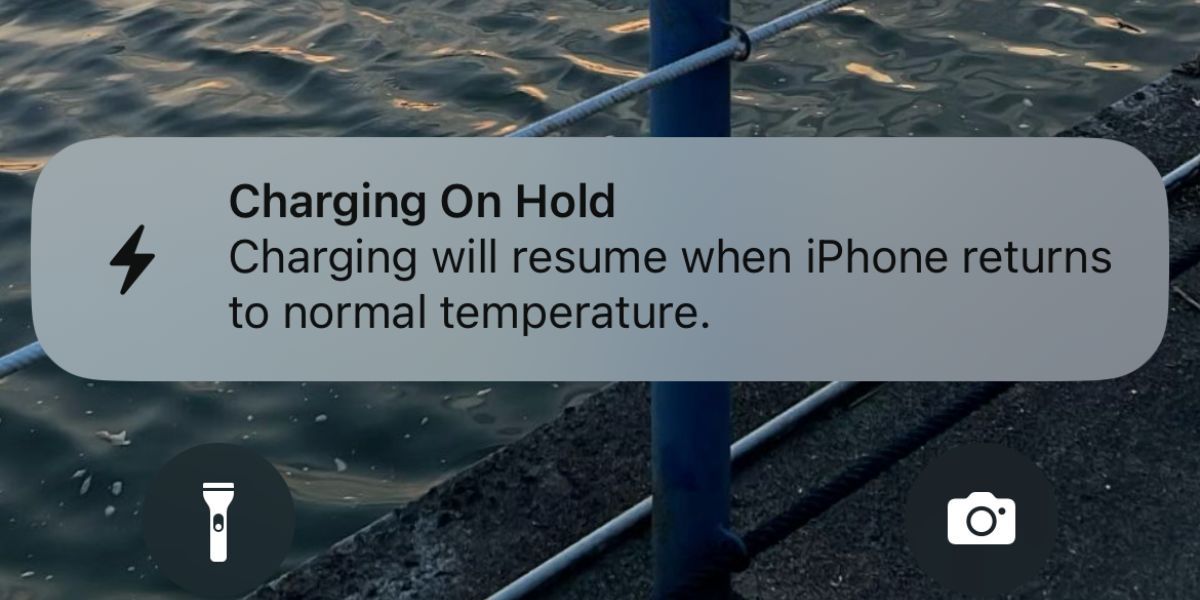
Рішення для перегріву iPhone або iPad
Слід пам’ятати, що миттєво охолодити перегрітий iPhone або iPad неможливо.
Запропоновані нижче рішення в основному стосуються зміни ваших звичок користування пристроєм, а також налаштування деяких параметрів для запобігання швидкому перегріву при щоденному використанні.
1. Призупиніть використання пристрою для відводу тепла
Першим кроком є тимчасове припинення використання iPhone або iPad, щоб пристрій міг охолонути. Закрийте програми, натисніть кнопку “Сон/Пробудження” (або бічну кнопку), щоб перевести iPhone або iPad у сплячий режим, і залиште його на 10-15 хвилин.
Для прискорення процесу можна зняти чохол з iPhone або iPad та вимкнути пристрій.
Дехто намагається швидко охолодити iPhone, поміщаючи його в холодильник або перед кондиціонером. Цього слід уникати, оскільки різкі перепади температури можуть викликати конденсацію і пошкодити внутрішні компоненти пристрою.
2. Не заряджайте та не використовуйте пристрій одночасно

Якщо під час використання iPhone або iPad з’являється сповіщення про низький заряд акумулятора, можливо, ви захочете одночасно заряджати та використовувати пристрій. Однак це може призвести до швидкого перегріву, особливо під час ігор або відеодзвінків.
Якщо це не терміново, дайте пристрою охолонути, а потім підключіть його для заряджання. У майбутньому краще планувати наперед та переконуватися, що ваш пристрій повністю заряджений перед використанням.
3. Тримайте свій iPhone або iPad подалі від тепла
Наші iPhone або iPad часто з нами всюди. Однак, коли ви не використовуєте пристрій, переконайтеся, що ви не залишаєте його на сонці (наприклад, на підвіконні) або в автомобілі.
Температура у припаркованих автомобілях може значно перевищувати оптимальний діапазон, що може спричинити перегрів. Тримайте iPhone або iPad у затінку, щоб уникнути перегріву від зовнішніх факторів.
4. Використовуйте офіційні або сертифіковані MFi зарядні пристрої

Дешеві неоригінальні зарядні пристрої можуть викликати аномальне нагрівання iPhone або iPad під час заряджання.
Краще використовувати оригінальний зарядний пристрій Apple або сертифікований кабель Lightning або USB-C з позначкою Made for iPhone (MFi). Несертифіковані зарядні пристрої можуть пошкодити пристрій та викликати інші проблеми.
5. Вимкніть фонове оновлення програм
Функція “Оновлення фонового контенту” дозволяє програмам постійно оновлювати інформацію у фоновому режимі. Це може споживати енергію акумулятора та процесор, що призводить до нагрівання пристрою.
Якщо ви не використовуєте цю функцію, ви можете вимкнути її у “Налаштування” > “Загальні” > “Оновлення фонового контенту” > “Оновлення фонового контенту” > “Вимкнено”.
Або ж, якщо ви хочете використовувати цю функцію, можна знайти програму, яка споживає найбільше енергії. Перейдіть у “Налаштування” > “Акумулятор”, щоб перевірити використання акумулятора за останні 24 години або 10 днів. Виберіть “Показати активність”, щоб переглянути використання акумулятора в активному режимі та у фоні.
Потім перейдіть у “Налаштування” > “Загальні” > “Оновлення фонового контенту” та вимкніть цю функцію для програм, які споживають значні ресурси у фоновому режимі.
6. Зменшіть яскравість екрана
Висока яскравість екрана, понад 50%, може постійно нагрівати iPhone або iPad і збільшувати ризик перегріву. Зменшення яскравості екрана може допомогти запобігти перегріву.
На iPhone (або iPad) з Face ID проведіть пальцем вниз з правого верхнього кута екрана, щоб відкрити “Центр керування”. На iPhone з кнопкою “Додому” проведіть пальцем вгору від нижньої частини екрана. Потім перетягніть повзунок яскравості вниз до комфортного рівня.
7. Оновіть пристрій та його програми
Оновлення часто містять виправлення помилок та покращення продуктивності, які можуть допомогти вирішити проблеми з перегрівом. Перейдіть у “Налаштування” > “Загальні” > “Оновлення ПЗ”, щоб перевірити наявність оновлення iOS. Те саме стосується програм сторонніх розробників – їх оновлення можна знайти в App Store.
Наприклад, багато користувачів iPhone 15 та 15 Pro спочатку стикалися з проблемою перегріву. Apple виявила, що причиною є помилка в iOS 17, і швидко випустила оновлення ПЗ. У цьому випадку важливо оновити ваш iPhone щонайменше до iOS 17.0.3, щоб запобігти перегріву.
8. Видаліть і перевстановіть проблемні програми
В деяких випадках оновлення програми може бути недостатнім для вирішення проблеми перегріву. Вам може знадобитися видалити та перевстановити програму.
Для видалення програми, затримайте палець на її іконці на головному екрані та виберіть “Видалити програму”. Потім натисніть “Видалити”, коли з’явиться запит на підтвердження.
Після видалення перевстановіть програму. Якщо це не допомагає, зверніться до розробника програми.
9. Перезавантажте iPhone та скиньте всі налаштування
Ці методи є ефективними для вирішення технічних проблем. Спробуйте спочатку перезавантажити iPhone або iPad, тобто вимкнути та знову ввімкнути пристрій.
Інший варіант – скидання всіх налаштувань до заводських. Це не призведе до втрати ваших даних, але поверне всі налаштування пристрою до початкового стану.
Для скидання налаштувань, перейдіть у “Налаштування” > “Загальні” > “Перенести або скинути iPhone” > “Скинути” > “Скинути всі налаштування”. Процес може зайняти деякий час, тому краще виконувати його, коли вам не потрібно терміново користуватися пристроєм.
Запобігання нагріванню iPhone та iPad
Невелике нагрівання iPhone або iPad після тривалого використання – це нормально. Якщо ваш пристрій сильно перегрівається, тимчасово припиніть його використання та дайте йому охолонути. Використовуйте наведені вище поради, щоб підтримувати оптимальну температуру вашого iPhone або iPad та запобігати частим перегрівам.